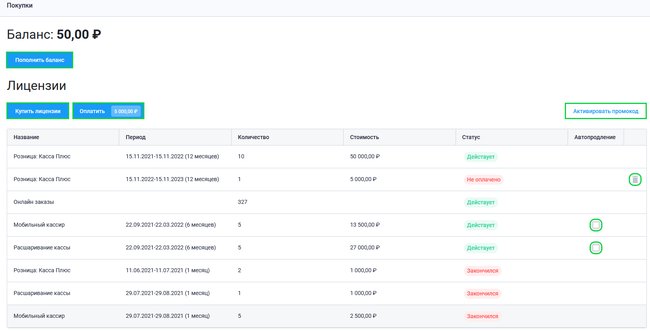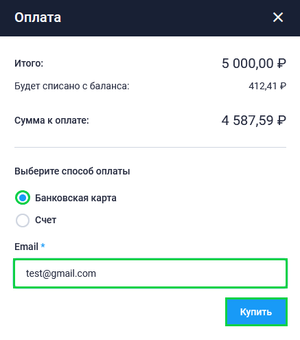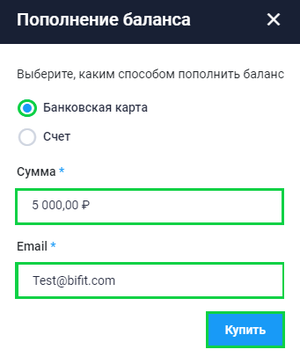Оплата лицензий: различия между версиями
Merkulov (обсуждение | вклад) |
Merkulov (обсуждение | вклад) м (Merkulov переименовал страницу КЕЙСЫ:Оплата лицензий в Оплата лицензий без оставления перенаправления) |
||
| (не показаны 2 промежуточные версии этого же участника) | |||
| Строка 1: | Строка 1: | ||
[[Файл:Покупки.png|thumb]] | [[Файл:Покупки.png|thumb|650px]] | ||
Для оплаты лицензий в Личном кабинете БИФИТ Бизнес перейдите в раздел '''Магазин → Покупки'''. | Для оплаты лицензий в Личном кабинете БИФИТ Бизнес перейдите в раздел '''Магазин → Покупки'''. | ||
| Строка 22: | Строка 22: | ||
** Изменить в текущем периоде ДД.ММ.ГГ | ** Изменить в текущем периоде ДД.ММ.ГГ | ||
** Запланировать на ДД.ММ.ГГ | ** Запланировать на ДД.ММ.ГГ | ||
При | При "Изменить в текущем периоде ДД.ММ.ГГ", при покупке, просто увеличивается количество лицензий на установленный период. | ||
При приобретении вида "Запланировать на ДД.ММ.ГГ", вы просто продлите срок действия текущей лицензии, то есть при окончании основной лицензии, она автоматически продлится на приобретенный период. | При приобретении вида "Запланировать на ДД.ММ.ГГ", вы просто продлите срок действия текущей лицензии, то есть при окончании основной лицензии, она автоматически продлится на приобретенный период. | ||
|800}} | |800}} | ||
Текущая версия на 11:12, 23 ноября 2022
Для оплаты лицензий в Личном кабинете БИФИТ Бизнес перейдите в раздел Магазин → Покупки.
Подраздел Покупки представлен в виде таблицы с лицензиями организации. В подразделе Покупки можно ознакомиться с действующими лицензиями приобретенными организацией, а также ознакомиться:
- с периодом использования лицензии
- с количеством приобретенных лицензий
- со стоимостью лицензий
- со статусом текущих лицензий
- с функцией автопродления для некоторых видов лицензий
Оплатить лицензии можно через личный кабинет несколькими способами.
- Позиции со статусом Не оплачена можно удалить, нажав на
 .
. - Важно! При оплате или пополнению баланса при помощи сформированного Счета на оплату проверяйте реквизиты на оплату и в назначении платежа обязательно указывайте № расчетного счета, это позволит избежать задержек в активации лицензий и пополнению баланса.
- В системе есть возможность активировать лицензию при помощи промокода. Для активации промокода в подразделе Покупки нажмите кнопку Активировать промокод, затем введите промокод и нажмите Далее.
- Для упрощения механизма продления лицензий, в системе есть возможность установить автопродление для лицензий с ограниченным сроком действия. Для автопродления лицензии, поставьте галочку в пустом квадрате в строке необходимой лицензии. Для успешного продления, на балансе должна быть сумма, соответствующая сумме продления выбранной лицензии.
- Если у организации уже есть действующие лицензии, то при покупке действующей лицензии будет предложено 2 варианта покупки:
- Изменить в текущем периоде ДД.ММ.ГГ
- Запланировать на ДД.ММ.ГГ
Первый способ покупки лицензий
В подразделе Покупки нажмите на кнопку Купить лицензии. Во всплывающем окне выберите лицензию. Далее укажите количество приобретаемых лицензий и нажмите кнопку Добавить. После этого в списке появится строка с добавленными лицензиями, со статусом Не оплачено.
Для оплаты лицензий в подразделе Покупки нажмите кнопку Оплатить (сумма *** р.). Во всплывающем окне выберите способ оплаты:
- Банковской картой
- Счет
Для совершения оплаты нажмите кнопку Купить. После этого в зависимости от выбранного способа оплаты система либо сформирует Счет на оплату, либо перенаправит на платежный сервис.
После совершения оплаты вернитесь в Личный кабинет БИФИТ Бизнес в подраздел Магазин → Покупки и убедитесь, что приобретенная лицензия со статусом Действует.
![]() При оплате по сформированному Счету на оплату время активации лицензии произойдет на следующий день.
При оплате по сформированному Счету на оплату время активации лицензии произойдет на следующий день.
Второй способ покупки лицензий
Перейдите в раздел Магазин → Покупки и кликните по кнопке Пополнить баланс.
Во всплывающем окне выберите способ оплаты:
- Банковской картой
- Счет
При выборе способа пополнить баланс Банковская карта, укажите сумму для пополнения и укажите E-mail для получения электронного чека и данных по платежу. Нажмите кнопку Купить, после нажатия система перенаправит вас на платежный сервис.
При выборе способа пополнить баланс Счет, укажите сумму для пополнения и нажмите кнопку Скачать. Сохраните счет к себе на компьютер, проведите оплату по счету и ожидайте зачисления на баланс.
После зачисления денег на баланс, нажмите кнопку Купить Лицензии, во всплывающем окне выберите лицензию и нажмите Добавить, далее для покупки лицензий в подразделе Покупки нажмите кнопку Оплатить (сумма *** р.).